Как запустить Windows 10 в безопасном режиме без клавиши F8
[ad_1]
С тех пор популярный метод загрузки Windows 10 в безопасном режиме с помощью клавиши F8 был отключен в Windows 10. Ниже мы приводим другие методы запуска Windows 10 в безопасном режиме.
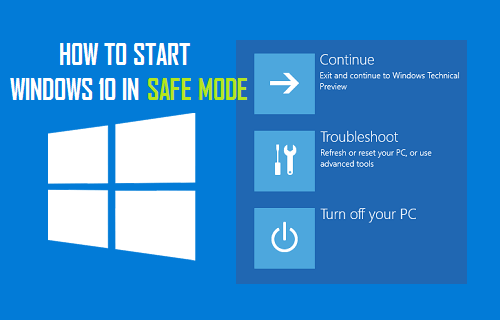
Запустите Windows 10 в безопасном режиме
Когда вы запускаете Windows 10 в безопасном режиме, ваш компьютер загружается с использованием только самых необходимых приложений и служб.
Это позволяет изолировать и идентифицировать программы или драйверы, которые могут вызывать проблемы на вашем компьютере.
Существует несколько способов запуска компьютера с Windows 10 в безопасном режиме, вы можете выбрать любой метод, который подходит для вашего случая.
1. Включите безопасный режим с помощью приложения «Конфигурация системы».
Самый простой способ запустить Windows 10 в безопасном режиме — использовать приложение для настройки системы.
1. Щелкните правой кнопкой мыши на Кнопка Пуск и нажмите на Бегать.

2. В командном окне «Выполнить» введите msconfig и нажмите на В ПОРЯДКЕ.
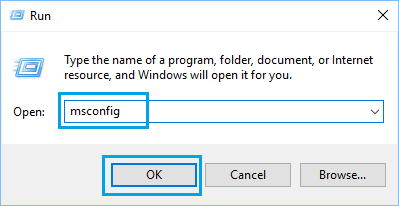
3. На следующем экране нажмите кнопку Ботинок вкладка, выберите Безопасная загрузка с участием Минимальный вариант и нажмите на В ПОРЯДКЕ.
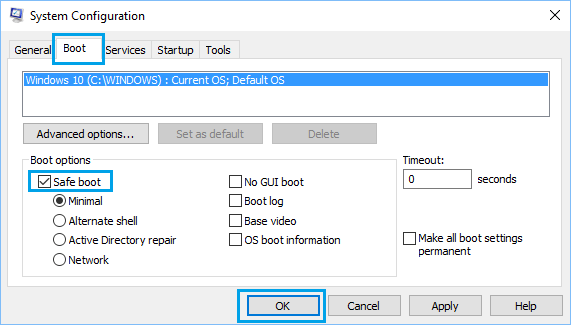
4. В появившемся всплывающем окне нажмите кнопку Начать сначала вариант.
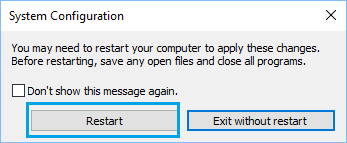
Когда ваш компьютер перезагрузится, он перейдет в безопасный режим с темным фоном, и вы увидите слова «Безопасный режим» во всех 4 углах экрана.
2. Загрузитесь в безопасном режиме, используя Shift + перезагрузка.
Можно включить безопасный режим на вашем компьютере прямо с экрана входа в систему без необходимости входа в свою учетную запись пользователя.
1.Нажмите и удерживайте кнопку Клавиша Shift на клавиатуре вашего компьютера и нажмите на Начать сначала.

2. Продолжайте удерживать Клавиша Shift, пока не увидите, что компьютер перезагружается.
3. Когда ваш компьютер перезагрузится, вы увидите экран «Выберите вариант». Нажать на Устранение неполадок вариант.
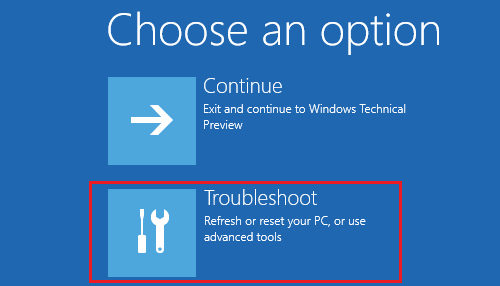
4. На экране устранения неполадок выберите Расширенные опции.
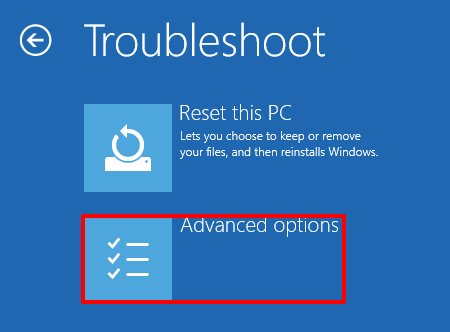
5. На следующем экране нажмите на Параметры запуска.
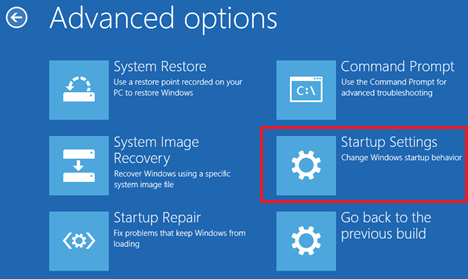
6. На экране параметров запуска нажмите кнопку Начать сначала кнопка.
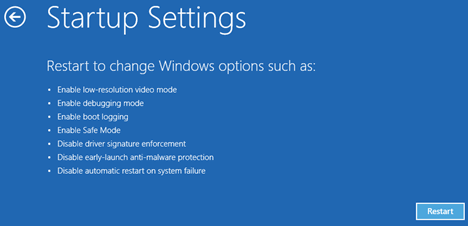
7. На следующем экране вы увидите несколько вариантов запуска. нажмите Клавиша F4 чтобы запустить компьютер в безопасном режиме.
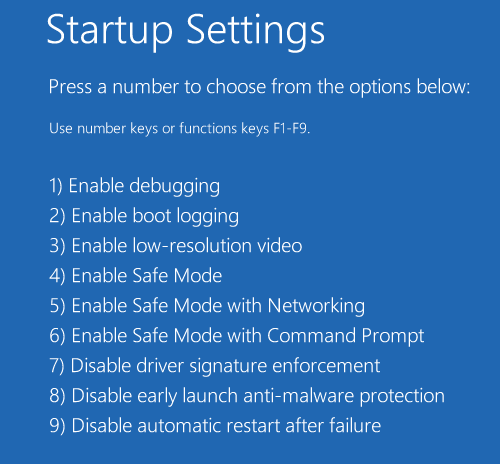
Как вы можете видеть на изображении выше, вы также можете загрузить свой компьютер в безопасном режиме с поддержкой сети и в безопасном режиме с параметром командной строки, нажав клавиши F5 и F6.
3. Загрузитесь в безопасном режиме с помощью диска восстановления
Если ваш компьютер не запускается, вам понадобится диск восстановления Windows для загрузки компьютера в безопасном режиме.
К счастью, вы все еще можете создать диск восстановления Windows 10, перейдя на другой компьютер с операционной системой Windows 10.
1. Вставлять USB-накопитель для восстановления Windows 10 в компьютер и Начать сначала твой компьютер
2. После загрузки компьютера с диска восстановления вам будет предложено выбрать раскладку клавиатуры.
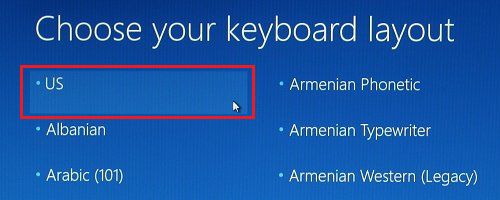
3. На следующем экране нажмите кнопку Устранение неполадок вариант.
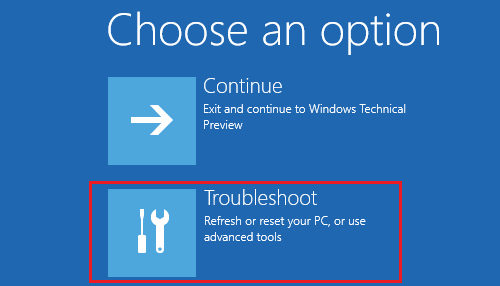
4. Перейдите к Расширенные опции > Параметры запуска и нажмите на Начать сначала кнопка.
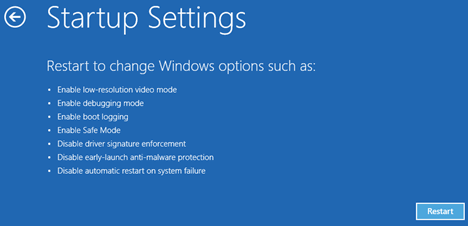
5. После перезагрузки компьютера нажмите кнопку клавиша F4 для запуска Windows 10 в безопасном режиме.
- Как очистить загрузочный компьютер с Windows 10
- Как перезагрузить ПК с Windows 10, чтобы устранить проблемы
[ad_2]
